為什麼以及如何修復 Hulu 不斷緩衝/凍結
沒有什麼比窩在沙發上,準備觀看你最愛的 Hulu 劇集,卻突然緩衝更讓人抓狂的了。令人抓狂的旋轉輪、持續的卡頓和無止盡的卡頓,會讓原本輕鬆的觀看體驗變成一場令人沮喪的折磨。如果你曾經問過:“為什麼我的 Hulu 會緩衝或卡頓?”,你並不孤單。
這個問題是 Hulu 用戶最常見的投訴之一,但好消息是,它通常可以修復。在本文中,我們將介紹各種解決方案,從幾乎每次都能奏效的基本解決方案,到針對以下頑固問題的更高級方案: Hulu緩衝 或無法在您的智慧電視上運作。
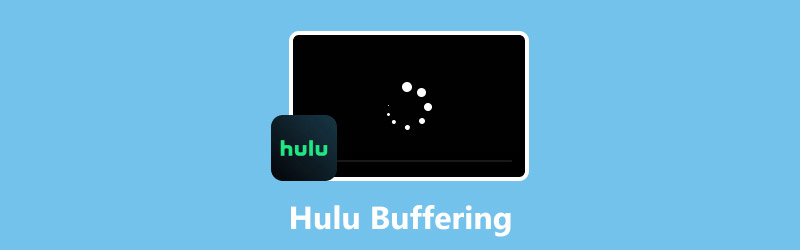
第 1 部分。什麼原因導致 Hulu 緩衝?
在深入探討修復方法之前,先了解你的串流媒體出現問題的原因。把它想像成一個偵探故事,可以幫助你找到修復 Hulu 緩衝問題的最佳方法。罪魁禍首通常是以下四種情況之一:
您的 Wi-Fi 連接
這也是為什麼 媒體播放器沒有播放聲音 或者沒有加載畫面。
您的裝置
舊款手機、老舊的 Firestick 或智慧型電視可能缺乏流暢處理高清或 4K 串流媒體的能力。設備需要不斷解碼和顯示視頻,這需要大量工作,而且老款設備很容易出現故障。
Hulu應用程式本身
和任何應用程式一樣,Hulu 應用程式有時也會出現故障。可能是因為臨時錯誤、待處理的更新,或是一堆舊快取資料導致速度變慢。
Hulu的伺服器
這超出了你的控制範圍,但確實會發生。在觀看高峰時段,例如週五晚上或大型體育賽事直播期間,Hulu 的伺服器可能會超載,導致所有用戶的網速變慢。
了解這些原因是弄清楚我的 Hulu 緩衝的原因的第一步。
第 2 部分。您可以立即嘗試的 4 個快速修復方法
你急著回去看節目,對吧?這些方法我每次都會先試試看。它們超級簡單,通常一兩分鐘就能解決問題。
重新啟動設備和路由器
• 對於您的裝置: 只需關閉電視、串流媒體棒(例如 Firestick 或 Roku)或任何正在使用的裝置。等待約 30 秒,然後重新開啟。
• 對於您的路由器: 從牆壁插座拔下 Wi-Fi 路由器的電源。等待約一分鐘。重新插入電源並讓其完全重新啟動(這可能需要幾分鐘)。
提示: 我喜歡利用這段時間吃點零食或續杯飲料。等我回來的時候,Wi-Fi 通常已經恢復正常,運作順暢了。
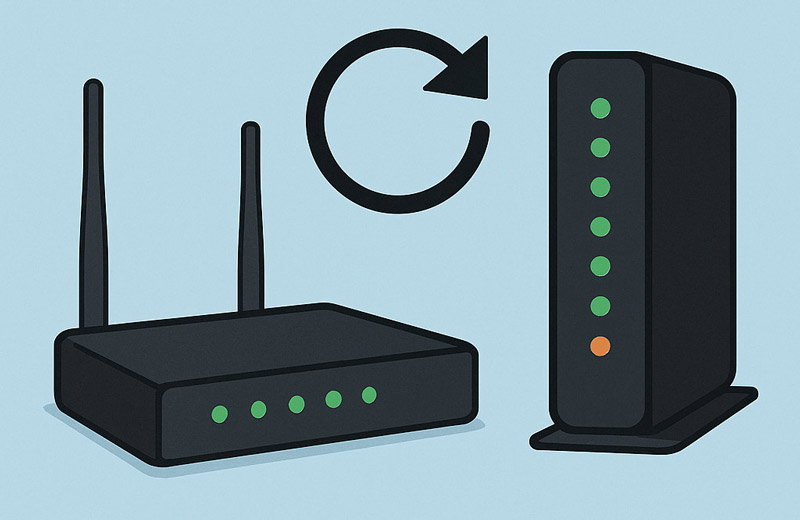
檢查您的網路速度
Hulu 有具體的網路速度建議。如果你的網速太慢,Hulu 幾乎肯定會卡頓和緩衝。
• 使用手機或筆記型電腦造訪 Fast.com 或 Speedtest.net 等網站。
• 將您的結果與 Hulu 的建議進行比較:串流媒體庫為 3 Mbps,直播為 8 Mbps,4K 內容為 16 Mbps。
清除Hulu應用程式的快取和數據
快取資料本應能提升應用速度,但有時也會損壞並引發問題。這就像一個凌亂的房間,需要好好打掃。這是解決 Hulu 在電視和其他裝置上緩衝問題的常用方法。
• 在串流媒體裝置(Firestick、Roku、Apple TV)上: 前往裝置的「設定」>「應用程式」>「管理已安裝的應用程式」(或類似)>「Hulu」>「清除快取」。
• 在瀏覽器上: 進入瀏覽器的設置,找到清除[快取的圖像和檔案]的選項。
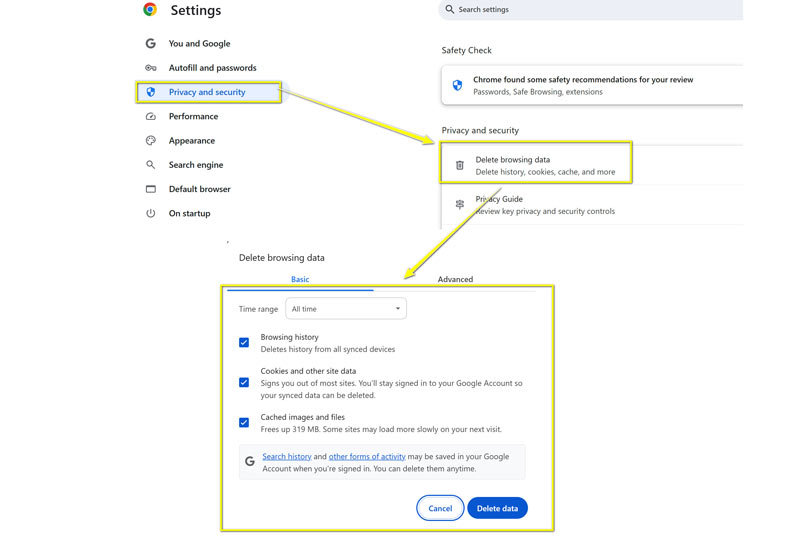
關閉其他應用程式和設備
您是否正在電腦上下載大型遊戲更新,而其他人正在視訊聊天,並且您還想觀看 Hulu 的串流影片?所有這些活動都在爭奪頻寬。
• 關閉任何其他使用大量資料的應用程式、遊戲或瀏覽器標籤。
• 中斷目前未使用的其他 Wi-Fi 網路裝置。
第 3 部分。持久緩衝的 5 個進階解決方案
如果快速修復不起作用,並且您仍然因為 Hulu 不斷緩衝而對著電視大喊大叫,那麼是時候嘗試這些更高級的步驟了。
更新您的 Hulu 應用程式和設備
軟體過時是導致故障和效能低下的常見原因。快速更新通常可以解決您甚至不知道的問題。
• 檢查您裝置的應用程式商店(Google Play、Apple App Store)以取得 Hulu 應用程式的更新。
• 檢查設備的系統設置,查看是否有軟體更新。例如,如果您在電視上觀看 Hulu 時遇到緩衝問題,請檢查電視的系統更新。
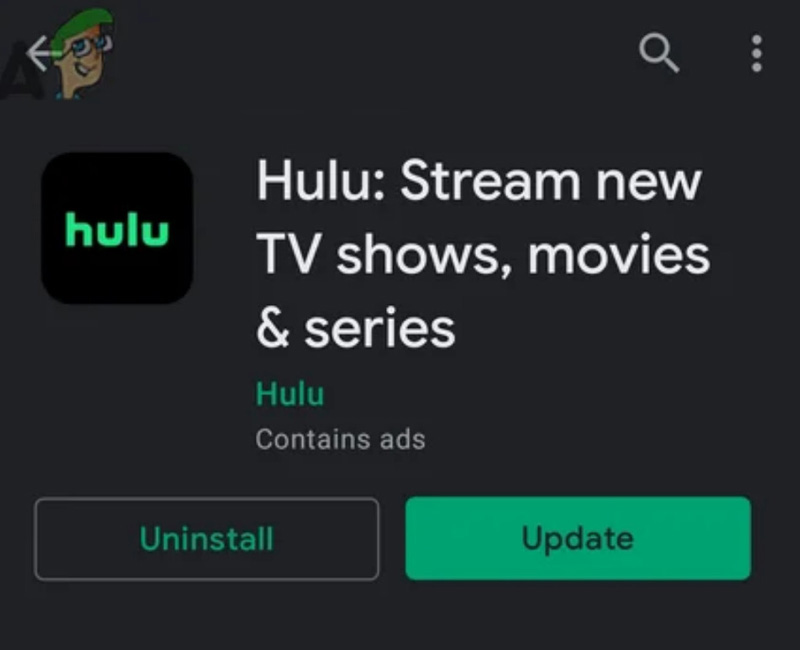
重新安裝Hulu應用程式
當所有方法都失敗時,重新開始總是能帶來意想不到的驚喜。卸載並重新安裝應用程式可以刪除舊的、可能已損壞的文件,讓您一切恢復正常。
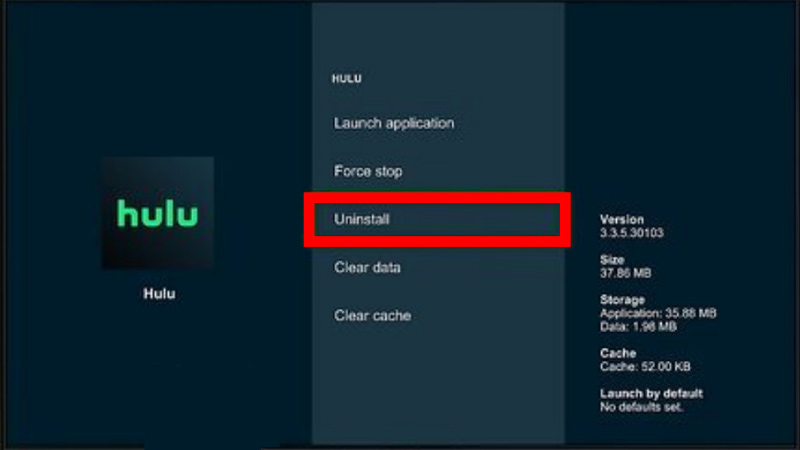
嘗試有線(乙太網路)連接
如果您的 Hulu 直播電視緩衝問題一直困擾著您,尤其是在觀看大型比賽時,不妨試試有線連接。這會徹底改變遊戲規則。乙太網路電纜比 Wi-Fi 提供更穩定、更快速的連線。
這個解決方案確實有效,特別是當你遇到 YouTube TV 播放錯誤、Netflix 以及 Hulu 等其他串流服務。
檢查 Hulu 服務中斷
有時,問題不在您這邊。 Hulu 的伺服器可能正在中斷或維護。
您可以快速查看 DownDetector 等網站,看看是否有人報告了這個問題。如果有,請耐心等待,這與您無關!
禁用您的VPN或代理
使用 VPN 有時會因連線速度慢或伺服器擁塞而導致串流媒體播放問題。如果您啟用了 VPN,請嘗試暫時關閉它,看看串流媒體播放效能是否有所改善。
第 4 部分。視訊損壞時:最後的解決方案
這種情況不太常見,但有時緩衝並非來自網路或設備,而是由於視訊檔案本身損壞。我在其他服務上下載時也遇到過這種情況,真的很煩人。在這些罕見的情況下,需要使用特殊工具。這時,可以使用類似 ArkThinker視訊修復 進來。
它是一款專門用於修復因損壞而無法播放或故障的影片檔案的工具。雖然您無法在 Hulu 直播中使用它,但如果您遇到下載內容或其他影片檔案的問題,它是一款非常實用的實用工具。
如果您遇到從其他服務下載的檔案出現問題並需要修復的情況,ArkThinker 視訊修復有一些很棒的功能:
• 它可以修復導致視訊卡頓、故障甚至無法播放的問題。這正是它的優勢所在,因為它能夠處理影片的內部結構。
• 該工具具有很高的成功率,因此您有很大機會恢復檔案。
• 主要的擔憂是品質下降,但該工具承諾修復影片並保持其原始品質。
• 流程設計得非常簡單,因此您不需要成為技術專家。
以下是我們如何使用它來修復影片並恢復節目的詳細說明:
透過從以下按鈕中選擇適合您的作業系統(Mac 或 Windows PC)的版本,免費下載 ArkThinker Video Repair。
安裝完成後,我們打開了它。程式超級好用,佈局簡潔。我們點擊「新增」按鈕,然後選擇了正在緩衝的 Hulu 影片文件,準備觀看。
它還要求我們添加一個示例視頻,這是一個類似的、沒有損壞的視頻,它可以幫助程式弄清楚視頻在正常工作時應該是什麼樣的。

上傳完兩個影片後,我們直接點擊了「修復」按鈕。我們有點緊張,但程序確實修復了。

修復完成後,程式在預覽視窗中顯示了修復後的視頻,看起來完美無缺!我們鬆了一口氣。確認無誤後,我們點擊了「儲存」按鈕,並選擇一個資料夾來儲存修復後的影片。

現在,您可以嘗試在 Hulu 上播放修復後的影片或在另一個媒體播放器中開啟它,看看問題是否已解決。
結論
Hulu緩衝 這可能是使用過程中最令人沮喪的問題之一,但有很多方法可以解決它。首先可以嘗試一些簡單的解決方案,例如重新啟動裝置或檢查網速;如果這些方法無效,可以嘗試更進階的修復方法,例如更新應用程式或切換到有線連接。如果所有方法都失敗了,ArkThinker 視訊修復工具是修復損壞視訊檔案的絕佳最後手段。
現在你已經掌握了正確的工具和知識,是時候重新開始追劇了。請在下方留言區告訴我們哪種方法對你有效。
你怎麼看這個帖子?點擊評價這篇文章。
出色的
評分: 4.9 / 5(基於 521 票)


